ہے بھاپ کھولنے والے گیمز آہستہ آہستہ آپ کے کمپیوٹر پر؟ بھاپ کے متعدد صارفین نے اطلاع دی ہے کہ گیمز کے پیک کھولنے کا عمل بہت سست ہے یا ان کے کمپیوٹر پر پھنس گیا ہے۔

یہ مسئلہ دو صورتوں میں واقع ہونے کی اطلاع دی جاتی ہے جیسا کہ ذیل میں بحث کی گئی ہے۔
پرچم کی ترتیب
- پہلے سے لوڈ شدہ گیم کے معاملے میں جو ابھی تک سرکاری طور پر جاری نہیں کیا گیا ہے۔ بھاپ آپ کو گیم کے انکرپٹڈ ورژن کو پہلے سے لوڈ کرنے دیتا ہے جو ابھی جاری نہیں ہوا ہے۔ آپ بعد میں ایک ڈکرپشن فائل حاصل کر سکتے ہیں جب گیم ریلیز ہو اور سٹیم کلائنٹ گیم فائلوں کو کھول دیتا ہے۔
- گیم اپ ڈیٹ کرتے وقت آپ کو اس مسئلے کا سامنا کرنا پڑ سکتا ہے۔ جیسا کہ کچھ صارفین نے اطلاع دی ہے، ان کے گیم کے لیے اپ ڈیٹس کھولنے میں Steam پر معمول سے زیادہ وقت لگتا ہے۔
سٹیم گیم کو پیک کھولنا اتنا سست کیوں ہے؟
بھاپ کا گیم پیک کھولنے کا عمل مختلف وجوہات کی وجہ سے سست ہو سکتا ہے۔ یہ آپ کی ڈسک کی سست پڑھنے اور لکھنے کی رفتار، یا آپ کی ڈرائیو پر گیمز کے لیے ناکافی جگہ کی وجہ سے ہو سکتا ہے۔ اس کی ایک اور وجہ بھاپ کے ڈپو کیشے فولڈر میں غیر ضروری فائلیں جمع ہو سکتی ہیں۔ خراب شعبے یا منطقی ڈرائیو کی خرابیاں اور فائل سسٹم کے ٹکڑے کرنے کے مسائل بھی اس کی دوسری وجوہات ہو سکتی ہیں۔
اب، اگر آپ کے ساتھ بھی یہی مسئلہ ہو رہا ہے، تو یہاں آپ کے لیے ایک گائیڈ ہے۔ اس پوسٹ میں، ہم اسٹیم پر سست گیمز کی پیکنگ کی رفتار سے چھٹکارا پانے کے طریقوں پر تبادلہ خیال کریں گے۔ تو، آئیے چیک آؤٹ کریں۔
سٹیم پر آہستہ آہستہ گیمز کو کھولنا درست کریں۔
یہاں وہ حل ہیں جو آپ استعمال کر سکتے ہیں اگر سٹیم آپ کے کمپیوٹر پر گیمز کو آہستہ آہستہ کھول رہا ہے:
- پیک کھولنے کو روکیں اور Steam کو دوبارہ لانچ کریں۔
- چیک کریں کہ آیا آپ کی ڈرائیو پر کافی خالی جگہ ہے۔
- بھاپ کی ترجیح کو ہائی پر سیٹ کریں۔
- Depotcache فولڈر میں فائلیں صاف کریں۔
- غلطیوں کے لیے اپنی ڈرائیو چیک کریں۔
- ایچ ڈی ڈی کو ڈیفراگ کریں یا ایس ایس ڈی کو بہتر بنائیں۔
- SSD میں اپ گریڈ کریں۔
1] پیک کھولنے کو روکیں اور بھاپ کو دوبارہ لانچ کریں۔
یہ مسئلہ آپ کی Steam ایپ میں عارضی خرابی کی وجہ سے ہو سکتا ہے۔ لہذا، ایپ کو دوبارہ شروع کرکے ریفریش کرنے سے آپ کو مسئلہ حل کرنے میں مدد مل سکتی ہے۔ PAUSE بٹن پر کلک کرکے نکالنے کے عمل کو روکیں اور Steam کلائنٹ کو بند کریں۔ اس کے بعد، اپنے کمپیوٹر کو ریبوٹ کریں اور پھر یہ چیک کرنے کے لیے بھاپ لانچ کریں کہ آیا پیک کھولنے کا عمل تیز ہو گیا ہے۔
یہ حل کئی صارفین کے لیے موثر ثابت ہوا ہے۔ تاہم، اگر یہ آپ کے لیے کام نہیں کرتا ہے، تو مسئلے کو حل کرنے کے لیے اگلے حل پر جائیں۔
2] چیک کریں کہ آیا آپ کی ڈرائیو پر کافی خالی جگہ ہے۔
اسٹیم پر پیک کھولنے کے سست مسئلے سے بچنے کے لیے، آپ کو یقینی بنانا چاہیے کہ آپ کی ڈرائیو پر گیم کو اسٹور کرنے کے لیے کافی خالی جگہ موجود ہے۔ چند متاثرہ صارفین نے تصدیق کی ہے کہ یہ مسئلہ اس لیے پیش آیا کیونکہ ان کے پاس اپنی ڈرائیو پر جہاں Steam انسٹال ہوا تھا وہاں اسٹوریج کی کافی جگہ نہیں تھی۔ لہذا، اگر یہی منظر آپ پر لاگو ہوتا ہے، تو اپنی ڈرائیو پر کچھ جگہ خالی کریں اور دیکھیں کہ آیا مسئلہ حل ہوگیا ہے۔
آپ اپنی ڈرائیو سے عارضی فائلوں اور کیشے کو صاف کرنا شروع کر سکتے ہیں۔ ونڈوز ڈسک کلین اپ ٹول اس کے علاوہ، آپ کر سکتے ہیں ڈپلیکیٹ فائلوں کو حذف کریں۔ کچھ جگہ بنانے کے لیے، غیر استعمال شدہ ایپلی کیشنز کو ان انسٹال کریں۔ اپنے کمپیوٹر سے، اور صرف غیر ضروری ذاتی فائلوں کو حذف کریں۔ ایک بار ہو جانے کے بعد، آپ چیک کر سکتے ہیں کہ آیا مسئلہ حل ہو گیا ہے۔
ٹپ: پی سی پر بھاپ میں ایک ساتھ متعدد گیمز کو بلک کیسے انسٹال کریں۔ ?
3] بھاپ کی ترجیح کو ہائی پر سیٹ کریں۔
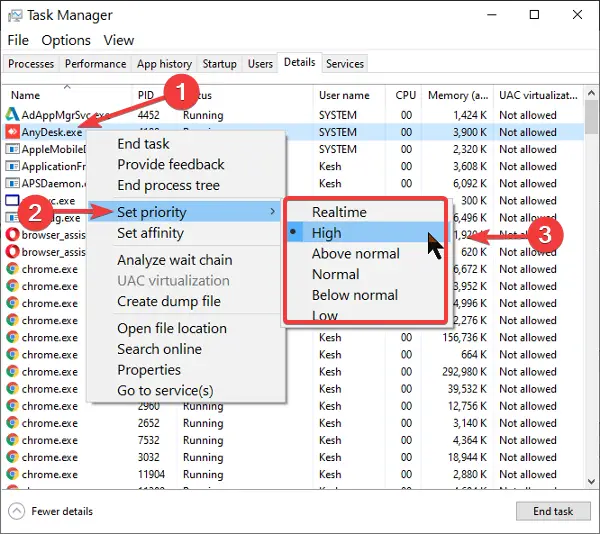
اگر آپ کے کمپیوٹر پر ایک سے زیادہ پروگرام چل رہے ہیں، تو امکان ہے کہ سٹیم سست ہو جائے گا اور اسی طرح گیمز کے پیکنگ کا عمل بھی سست ہو جائے گا۔ لہذا، اگر منظر نامہ قابل اطلاق ہے، تو آپ بھاپ کے عمل کے لیے اعلیٰ ترجیح مقرر کر سکتے ہیں اور دیکھ سکتے ہیں کہ آیا یہ کام کرتا ہے یا نہیں۔ ایسا کرنے کے اقدامات یہ ہیں:
- سب سے پہلے، یقینی بنائیں کہ Steam ایپ آپ کے کمپیوٹر پر چل رہی ہے اور ٹاسک مینیجر کو لانچ کرنے کے لیے Ctrl+Shift+Esc شارٹ کٹ کی کو دبائیں۔
- اس کے بعد، پروسیسز ٹیب میں، سٹیم پروگرام پر دائیں کلک کریں، اور ظاہر ہونے والے دائیں کلک کے سیاق و سباق کے مینو سے، منتخب کریں تفصیلات پر جائیں۔ اختیار
- اگلا، تفصیلات کے ٹیب میں بھاپ کے عمل پر دائیں کلک کریں اور پر کلک کریں۔ ترجیح > اعلیٰ سیاق و سباق کے مینو سے آپشن۔
- آخر میں، ٹاسک مینیجر سے باہر نکلیں اور یہ چیک کرنے کے لیے Steam پر جائیں کہ آیا مسئلہ حل ہوا ہے یا نہیں۔
اگر مسئلہ اب بھی وہی ہے تو مسئلہ کو ٹھیک کرنے کے لیے اگلا حل استعمال کریں۔
4] Depotcache فولڈر میں فائلیں صاف کریں۔
اگلی چیز جو آپ مسئلے کو حل کرنے کے لیے کر سکتے ہیں وہ ہے Steam Depotcache فولڈر کو حذف کرنا۔ سٹیم انسٹالیشن ڈائرکٹری میں یہ فولڈر غیر ضروری جگہ لینے والی عارضی فائلوں کو محفوظ کر سکتا ہے۔ لہذا، اس فولڈر کو صاف کرنے سے آپ کو سٹیم پر گیمز کے پیک کھولنے کے عمل کو تیز کرنے میں مدد ملے گی۔ یہاں ہے کہ آپ یہ کیسے کر سکتے ہیں:
سب سے پہلے، Steam سے باہر نکلیں اور ٹاسک مینیجر کا استعمال کرتے ہوئے اس سے متعلق تمام کاموں کو بند کریں۔ اب، Win+E کا استعمال کرتے ہوئے فائل ایکسپلورر کھولیں اور درج ذیل مقام پر جائیں:
- 64 بٹ: C:\پروگرام فائلیں (x86)\Steam\depotcache
- 32 بٹ: C:\پروگرام فائلیں\Steam\depotcache
نوٹ: اوپر والے فولڈر کا مقام آپ کے کمپیوٹر پر Steam کی انسٹالیشن ڈائرکٹری کے لحاظ سے مختلف ہو سکتا ہے۔ لہذا، اس ڈائریکٹری میں جائیں جہاں آپ نے Steam انسٹال کیا ہے اور اسے تلاش کریں۔ ڈپو کیچ فولڈر
اب اوپر والے فولڈر میں موجود تمام فولڈرز اور فائلز کو Ctrl+A استعمال کرکے منتخب کریں اور پھر انہیں ڈیلیٹ کریں۔
یہ کیسے بتائیں کہ آیا آپ کے کمپیوٹر میں وائرس ہے
ایک بار مکمل ہونے کے بعد، فائل ایکسپلورر کو بند کریں اور یہ چیک کرنے کے لیے اسٹیم لانچ کریں کہ آیا مسئلہ حل ہو گیا ہے۔
اگر سٹیم اب بھی گیمز کو آہستہ آہستہ کھول رہا ہے، تو نیچے اگلے حل پر جائیں۔
پڑھیں: درست کریں۔ اس گیم کو کھیلنے کے لیے بھاپ چل رہی ہو گی۔ ونڈوز پی سی پر خرابی۔
5] غلطیوں کے لیے اپنی ڈرائیو چیک کریں۔
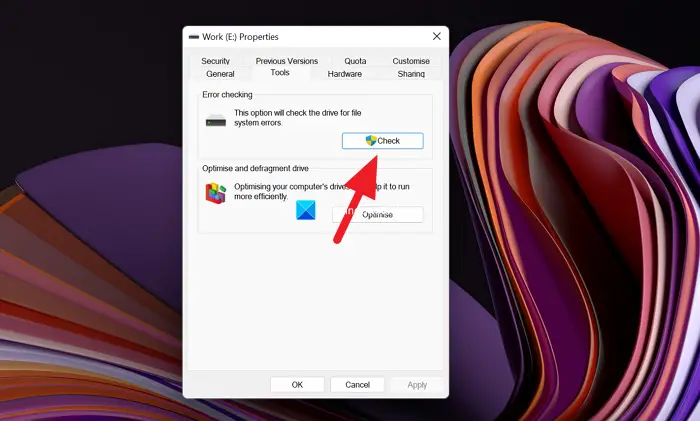
یہ مسئلہ فائل سسٹم یا ڈرائیو کی خرابیوں کا نتیجہ ہو سکتا ہے۔ لہذا، اگر منظر نامہ قابل اطلاق ہے، تو اس مسئلے کو حل کرنے کے لیے اپنی ڈرائیو پر خراب سیکٹرز، منطقی خرابیوں، اور فائل سسٹم کی بدعنوانی کو حل کرنے کے لیے ونڈوز کا بلٹ ان ڈسک ایرر چیکنگ ٹول استعمال کریں۔ یہاں پیروی کرنے کے لئے ہدایات ہیں:
- سب سے پہلے، فائل ایکسپلورر کو کھولنے کے لیے Win+E دبائیں۔
- اب، اس ڈرائیو کو تلاش کریں جہاں آپ نے اس پی سی کے تحت سٹیم (سی ڈرائیو بذریعہ ڈیفالٹ) انسٹال کیا ہے۔
- اگلا، ڈرائیو پر دائیں کلک کریں اور منتخب کریں پراپرٹیز ظاہر ہونے والے سیاق و سباق کے مینو سے آپشن۔
- اس کے بعد، پر جائیں اوزار ٹیب اور دبائیں چیک کریں۔ ایرر چیکنگ سیکشن کے تحت بٹن۔
- عمل مکمل ہونے کے بعد، Steam کھولیں اور دیکھیں کہ آیا مسئلہ ختم ہو گیا ہے۔
آپ بھی استعمال کر سکتے ہیں۔ چیک ڈسک یوٹیلیٹی (CHKDSK) ونڈوز 11/10 پر فائل سسٹم کی خرابیوں کو ٹھیک کرنے کے لئے کمانڈ۔
6] ایچ ڈی ڈی کو ڈیفراگ کریں یا ایس ایس ڈی کو بہتر بنائیں
اگر آپ ایچ ڈی ڈی (ہارڈ ڈسک ڈرائیو) استعمال کر رہے ہیں، تو یہ فائل سسٹم کے ٹکڑے ہونے کا مسئلہ ہو سکتا ہے جو ڈسک کے پڑھنے اور لکھنے کی کارکردگی کو خراب کر رہا ہے۔ اور اس طرح، بھاپ پر پیک کھولنے کے عمل کو متاثر کرنا۔ لہذا، اگر منظر نامہ قابل اطلاق ہے، تو آپ کسی بھی چیز کا استعمال کرتے ہوئے اپنے HDD کو ڈیفراگمنٹ کر سکتے ہیں۔ یہ مفت ڈیفراگمنٹیشن سافٹ ویئر اور دیکھیں کہ آیا یہ سٹیم کی گیم کو پیک کرنے کی رفتار کو بہتر بنانے میں مدد کرتا ہے۔
دوسری طرف، اگر آپ SSD (سالڈ اسٹیٹ ڈرائیو) استعمال کرتے ہیں، تو آپ اس کی کارکردگی کے مسائل کو حل کرنے کے لیے اسے بہتر بنا سکتے ہیں۔ اس کے لیے، فائل ایکسپلورر کھولیں، اس پی سی پر جائیں، اپنے SSD پر دائیں کلک کریں، اور منتخب کریں۔ پراپرٹیز اختیار اب، پر جائیں اوزار ٹیب اور پر کلک کریں بہتر بنائیں آپٹمائز اور ڈیفراگمنٹ ڈرائیو آپشن کے تحت بٹن۔ دیکھیں کہ آیا بھاپ پر پیک کھولنے کے عمل میں کوئی بہتری آئی ہے یا نہیں۔
دیکھیں: درست کریں۔ بھاپ کو اپ ڈیٹ کرنے کے لیے آن لائن ہونا ضروری ہے۔ ونڈوز پی سی پر خرابی۔
7] SSD میں اپ گریڈ کریں۔
اگر آپ HDD استعمال کر رہے ہیں، تو SSD پر سوئچ کرنے کی سفارش کی جاتی ہے۔ یہ تیز، طاقت اور توانائی کی بچت ہے، اور HDD کے مقابلے میں اس کے کئی دوسرے فوائد ہیں۔ لہذا، HDD سے SSD میں اپ گریڈ کرنے سے آپ کو مسئلہ حل کرنے میں مدد مل سکتی ہے۔
مجھے امید ہے اس سے مدد ملے گی!
بھاپ پر میرے گیمز سست کیوں چل رہے ہیں؟
بہت سے عوامل ہیں جو بھاپ پر گیمز کی کارکردگی کو متاثر کر سکتے ہیں۔ سست ڈسک کی رفتار، ناکافی ریم، سی پی یو کا زیادہ گرم ہونا، اور آپ کے کمپیوٹر پر چلنے والے بہت سے غیر ضروری پروگرام اس مسئلے کی کچھ عام وجوہات ہیں۔ اگر گیمز کی فائلیں خراب یا غائب ہیں تو گیمز بھاپ پر سست یا پیچھے چل سکتے ہیں۔
اب پڑھیں: ونڈوز پی سی پر بھاپ سست یا پیچھے چل رہی ہے۔ .















